Hinweis
Für den Zugriff auf diese Seite ist eine Autorisierung erforderlich. Sie können versuchen, sich anzumelden oder das Verzeichnis zu wechseln.
Für den Zugriff auf diese Seite ist eine Autorisierung erforderlich. Sie können versuchen, das Verzeichnis zu wechseln.
In diesem Modul schreiben wir ein minimales Windows-Desktopprogramm. Alles, was es tut, wird erstellt und zeigt ein leeres Fenster an. Dieses erste Programm enthält etwa 50 Codezeilen, ohne leere Zeilen und Kommentare zu zählen. Es wird unser Ausgangspunkt sein; später fügen wir Grafiken, Text, Benutzereingaben und andere Features hinzu.
Weitere Informationen zum Erstellen einer herkömmlichen Windows-Desktopanwendung in Visual Studio finden Sie unter Exemplarische Vorgehensweise: Erstellen einer herkömmlichen Windows-Desktopanwendung (C++).
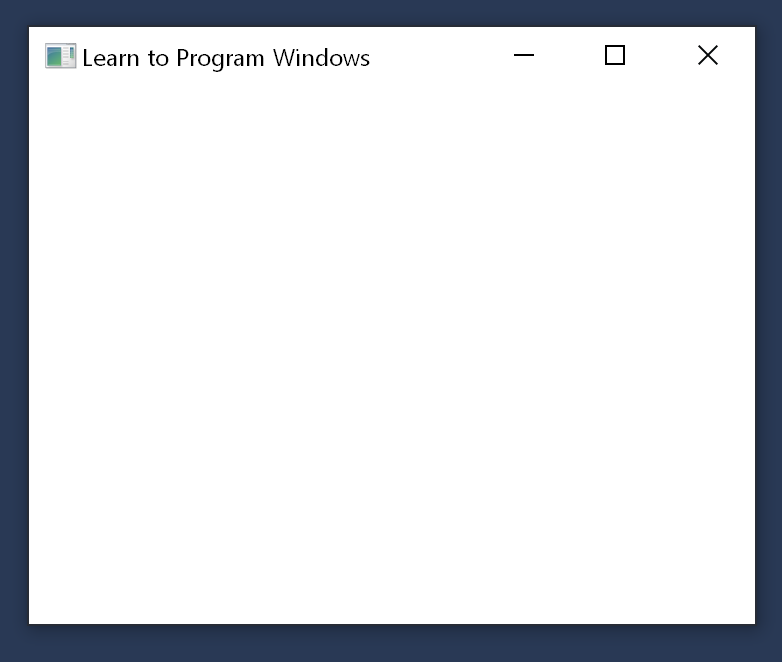
Hier ist der vollständige Code für das Programm:
#ifndef UNICODE
#define UNICODE
#endif
#include <windows.h>
LRESULT CALLBACK WindowProc(HWND hwnd, UINT uMsg, WPARAM wParam, LPARAM lParam);
int WINAPI wWinMain(HINSTANCE hInstance, HINSTANCE hPrevInstance, PWSTR pCmdLine, int nCmdShow)
{
// Register the window class.
const wchar_t CLASS_NAME[] = L"Sample Window Class";
WNDCLASS wc = { };
wc.lpfnWndProc = WindowProc;
wc.hInstance = hInstance;
wc.lpszClassName = CLASS_NAME;
RegisterClass(&wc);
// Create the window.
HWND hwnd = CreateWindowEx(
0, // Optional window styles.
CLASS_NAME, // Window class
L"Learn to Program Windows", // Window text
WS_OVERLAPPEDWINDOW, // Window style
// Size and position
CW_USEDEFAULT, CW_USEDEFAULT, CW_USEDEFAULT, CW_USEDEFAULT,
NULL, // Parent window
NULL, // Menu
hInstance, // Instance handle
NULL // Additional application data
);
if (hwnd == NULL)
{
return 0;
}
ShowWindow(hwnd, nCmdShow);
// Run the message loop.
MSG msg = { };
while (GetMessage(&msg, NULL, 0, 0) > 0)
{
TranslateMessage(&msg);
DispatchMessage(&msg);
}
return 0;
}
LRESULT CALLBACK WindowProc(HWND hwnd, UINT uMsg, WPARAM wParam, LPARAM lParam)
{
switch (uMsg)
{
case WM_DESTROY:
PostQuitMessage(0);
return 0;
case WM_PAINT:
{
PAINTSTRUCT ps;
HDC hdc = BeginPaint(hwnd, &ps);
// All painting occurs here, between BeginPaint and EndPaint.
FillRect(hdc, &ps.rcPaint, (HBRUSH) (COLOR_WINDOW+1));
EndPaint(hwnd, &ps);
}
return 0;
}
return DefWindowProc(hwnd, uMsg, wParam, lParam);
}
Sie können das vollständige Visual Studio-Projekt aus Windows Hello World Sampleherunterladen.
Es kann hilfreich sein, einen kurzen Überblick darüber zu geben, was dieser Code tut. In späteren Themen wird der Code ausführlich untersucht.
-
wWinMain ist der Einstiegspunkt des Programms. Wenn das Programm gestartet wird, werden einige Informationen zum Verhalten des Anwendungsfensters registriert. Eines der wichtigsten Elemente ist die Adresse einer Funktion, die in diesem Beispiel
WindowProcgenannt wird. Diese Funktion definiert das Verhalten des Fensters – seine Darstellung, wie sie mit dem Benutzer interagiert usw. - Als Nächstes erstellt das Programm das Fenster und empfängt ein Handle, das das Fenster eindeutig identifiziert.
- Wenn das Fenster erfolgreich erstellt wird, gibt das Programm eine ein, während Schleife ausgeführt wird. Das Programm bleibt in dieser Schleife, bis der Benutzer das Fenster schließt und die Anwendung beendet.
Beachten Sie, dass das Programm die WindowProc-Funktion nicht explizit aufruft, obwohl wir gesagt haben, dass dies der Ort ist, an dem die meisten Anwendungslogik definiert sind. Windows kommuniziert mit Ihrem Programm, indem es eine Reihe von Nachrichtenübergeben. Der Code innerhalb der , während Schleife diesen Prozess steuert. Jedes Mal, wenn das Programm die DispatchMessage--Funktion aufruft, bewirkt es indirekt, dass Windows die WindowProc-Funktion einmal für jede Nachricht aufruft.
In diesem Abschnitt
- Erstellen eines Fensters
- Fensternachrichten
- Schreiben der Fensterprozedur
- Malen des Fensters
- Schließen des Fensters
- Verwalten des Anwendungsstatus
Verwandte Themen